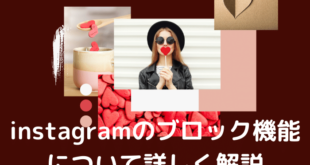※本ページにはプロモーション(広告)が含まれています

インスタグラムでは複数のアカウントが持てることをご存知ですか?
裏技や違法でもなく、正規の方法でアカウントを複数持ち、さまざまな投稿をすることができます。インスタグラムでも「サブアカ=サブアカウント」と呼ばれています。実際にどのような人が複数アカウントを持ち使い分けているのでしょうか。
そして、アカウントを追加する方法や切り替える方法はどのようなものなのでしょうか。ここでは、アカウントの追加方法や使い分け方について紹介します。「複数アカウントを使えたら便利なのに。。」と思っていた方は、すぐに方法を確認して使い分けていきましょう。うまく活用すればとても便利に使えます。
この記事のまとめ:
この記事のまとめ:
1.インスタグラムで複数アカウントを持つ方法
インスタグラムでは追加で複数アカウントを持てる、マルチアカウント機能があります。別のアカウントに入る際に、ログアウトしてログインをしなくても切り替えることができる機能となっています。
ログイン情報ひとつに、最大5つのアカウントを追加することができるようになっています。この追加したアカウントはサブアカウント=サブアカと呼ばれ、使い道によって切り替えて利用しているユーザーさんもいらっしゃいます。
1.インスタでアカウントを使い分けるのはどんな人?

インスタグラムは1人=1アカウントと決まっていないため、複数のアカウントを作り、使い分けている人も少なくありません。しかし、使い分けているのはどんな人なのでしょうか。ここでは、複数のアカウントを持つ主な3つの理由についてみていきましょう。
1.プライベート用とビジネス用
インスタグラムのアカウントを使い分けている人で多いのが、プライベート用とビジネス用での使い分けです。個人事業主として活動している方や自営業で店をやっている方、がプライベートとは別にお店の宣伝としてアカウントを持ち投稿しています。
企業やお店の紹介や認知度UPをしなければならないですし、そのためにインスタグラムは起爆剤にもなります。お客さんからすれば、企業やお店のことを深く知るきっかけになり、良い印象を持ってくれる可能性があります。
2.複数の趣味の写真投稿の使い分け
投稿したいジャンルがいろいろある方は、ジャンル別にアカウントを使い分けています。インスタグラムでいいね!やフォロワーを獲得しやすい特徴の1つに、投稿画像に一貫性を持たせるという方法があります。料理や旅行、ファッション、インテリアなど、何れか1つのジャンルに特化して投稿を続けることで、同じジャンルに関心を持ったフォロワーが集まりやすいというものです。
さまざまなジャンルの画像が入り乱れていると、よほど知名度がある人でない限りはフォロワーが集まりにくいです。スポーツマンの人がスポーツに関する投稿ばかりしている場合は自然に感じますが、いきなり料理の画像といったご自分の趣味など、異なる画像があると、その方のイメージが変わって見えてしまうこともあるでしょう。
料理とファッション、旅行とコスメ、インテリアと車など、趣味や投稿したいジャンルが複数ある場合は、アカウントを使い分けることでどちらでもフォロワーを集めやすくなります。
3.公開用と非公開用
公開用と非公開用でアカウントを使い分けている人もいます。公開用の場合は誰でも自由に閲覧できるため、あまりにプライベートがわかる画像は投稿したくないという人もいらっしゃいます。
非公開用と公開用のアカウントを持っていれば、公開用では誰に見られても支障のない投稿・みんなに見てみらいたい投稿、非公開用ではフォロワーさんにだけ見せられる、仲間内のプライベートな投稿をするなど、自分自身で線引ができます。
2.インスタグラムのアカウント追加をしてみよう
それでは、インスタグラムのメインアカウントにサブアカウントを追加する方法をご紹介していきましょう。追加する方法は簡単で時間もかかりません。
インスタグラムのアカウントを追加する方法
既存のアカウント(メインアカウント)に、新しいアカウントを作成して追加するしましょう。
- 1.インスタグラムのアプリを起動しプロフィール画面を開きます
- 2.プロフィール画面のユーザーネームの右にある「V」をタップします
- 3.メニュー一覧が表示されますので、「アカウントを追加」をタップします
- 4.「アカウントを追加」メニューの「新しいアカウントを作成」をタップします
- 5.「ユーザーネーム」を作成し、「パスワード」を作成します
- 3.「(追加したユーザーネーム)、Instagramへようこそ!」と表示され、「登録を完了」をタップします
これで、お持ちのアカウント(メインアカウント)に、サブアカウントがひとつ追加されました。追加されたアカウントには、メインアカウントの電話番号やメールアドレスと紐づけられています。
Facebookや連絡先とのリンクは慎重に
設定の中で、Facebookや連絡先との同期についてきかれますが、ひとまず「スキップ」ですすめておきましょう。後からでも設定は可能です。ここで「リンク」を選択すると、サブアカも、すでにつながっている人達に知られることとなります。ジャンルわけや、非公開等、目的に合わせて「スキップ」もしくは「リンク」の選択をしてください。
保有できるアカウント数の上限
Instagramに追加することのできるアカウントの上限数は5つです。
そのため、個人の別アカや企業や組織のアカウントを運営される方は、この上限数に注意してアカウントを運用していくことが大切です。
なお、運用するアカウントが増えれば増えるほど、間違ったアカウントで投稿してしまうなどのミスも起こりやすくなりますので、投稿する場合は本当に正しいアカウントにログインできているかを確認するようにしてください。
3.追加したアカウントに切り替えるには
追加したアカウント(サブアカウント)へ切り替えるにはどうすればいいのでしょうか。切り替え方法も非常に簡単です。
- 画面上部のユーザーネームの横ある「V」をタップします
- 追加アカウントの一覧が表示されます
- 希望のアカウントを選択すれば切り替え完了です
サブアカウント扱いのため、ログアウト&ログインの必要がありません。タップで操作できますので、片手でスムーズに切り替えが可能です。投稿にいいね!などが付いた場合もアカウント別に通知されます。
メインアカに戻るには
メインアカウントに戻りたい場合も、サブアカに切り替えた方法で、アカウントを選択すれば戻ることができます。最大数のアカウントを追加しても、操作は同じですので、手こずることもないでしょう。
投稿する際は、自分が今どのアカウントにいるのか、しっかりと確認してから投稿するように注意してくださいね。
4.追加したアカウントを削除するには
追加のサブアカを持ったものの、思っていたジャンルに興味がなくなって使わなくなってしまうこともあるでしょう。もしかすると、知られたくない人にサブアカがバレて削除したいこともあるかもしれません。サブアカウントは削除手続きをすると、30日間の猶予期間がありますが、それを過ぎると復活できないので注意しましょう。
サブアカウントを完全に削除する方法
削除したいサブアカウントを確認しましょう。誤ってメインアカウントを削除しないように、再確認しておきます。
- 削除したいサブアカウントのユーザーネームとパスワードをメモしておきます
- https://www.instagram.com/accounts/remove/request/permanent/ アカウント削除ページにブラウザからアクセスします
- ログイン画面が表示されたら、削除したサブアカウントのユーザーネームとパスワードでログインします
- 「(サブアカウント)を削除したい理由は何ですか?」と表示されるので、今一度サブアカを確認しましょう
- 理由を選択し、パスワードを再入力して、「(サブアカウント)を削除」ボタンを押します
- 「アカウントを削除しますか?」と再確認されますので、「OK」を選択すれば手続き完了です。
画面には削除日が掲載されています。30日後の日付となっています。ここまでのあいだ、サブアカは非表示となります。もし、削除までの30日間の猶予期間中にサブアカ復活をさせたくなった場合は、サブアカウントでログインすることで復活できます。
削除したサブアカウントを猶予期間に復活する方法
上記手続きで、追加したサブアカウントの削除をおこなった場合、猶予期間中は非表示扱いとなり、投稿やプロフィールが閲覧できなくなります。完全削除は手続きをおこなった際に表示された日付ですので、まだ投稿データは残っている状態なのです。
もし、気が変わって復活させたくなった場合は、以下の方法で復活させましょう。
- メインアカウントのユーザーネームの横にある「V」をタップします
- 「ログインまたは新しいアカウントを作成」から「既存のアカウントにログイン」をタップします
- ログイン画面が表示されたら、復活させたい削除猶予期間中のサブアカウントでログインします
- 「このアカウントの利用を続けますか?」ときかれるので「アカウントをキープ」を選択します
ログインできると、今まで非表示となっていた投稿内容が復活していることが確認できるでしょう。
5.アカウント追加でエラーが出た場合
追加でアカウントを作ろうとしても「登録できませんでした」とエラー表示が出て、アカウントを作れないことがあります。こういったエラー表示は、他のSNSでも追加アカウントを作ろうとすると出ることがあります。
この場合は、再度今まで登録に使用していない電話番号やメールアドレス、Facebookアカウントを使って試みてみましょう。もしくは、アプリからでなくウェブ版のインスタグラムからアカウントを新規作成するのも1つの方法です。
よくある質問と回答
Q1: インスタグラムで作れるアカウントの上限は? A1: 1つのログイン情報につき、最大5つのアカウントを追加できます。
Q2: サブアカウントを削除した後、復活させることはできますか? A2: はい、削除手続き後30日間の猶予期間内であれば、そのアカウントでログインすることで復活させることができます。
Q3: 複数アカウントの切り替えは面倒ではありませんか? A3: いいえ、ログアウトの必要はなく、画面上部のユーザーネーム横の「V」をタップするだけで簡単に切り替えられます。
まとめ
インスタグラムでは簡単に複数のアカウントをメインアカウントに追加し、複数のサブアカウントを持つことができます。
プライベートの投稿とは別に自分のお店のアカウントを持ち使い分けたい、投稿したいジャンルが多いのでそれぞれで専用のアカウントを持ちたいなど、さまざまな使い方ができるようになります。無料で最大5つまで追加でき、ログアウト&ログインでの切り替えの必要もなく、使用アカウントから切り替えが簡単にできますので、複数使っていてもストレスを感じません。
新しい趣味、新しいビジネスを持ったら、是非インスタグラムの追加アカウントを作成して、発信してくださいね。
 minto.tech スマホ(Android/iPhone)・PC(Mac/Windows)の便利情報をお届け! 月間アクセス160万PV!スマートフォン、タブレット、パソコン、地デジに関する素朴な疑問や、困ったこと、ノウハウ、コツなどが満載のお助け記事サイトはこちら!
minto.tech スマホ(Android/iPhone)・PC(Mac/Windows)の便利情報をお届け! 月間アクセス160万PV!スマートフォン、タブレット、パソコン、地デジに関する素朴な疑問や、困ったこと、ノウハウ、コツなどが満載のお助け記事サイトはこちら!